Autor:
William Ramirez
Erstelldatum:
21 September 2021
Aktualisierungsdatum:
1 Juli 2024
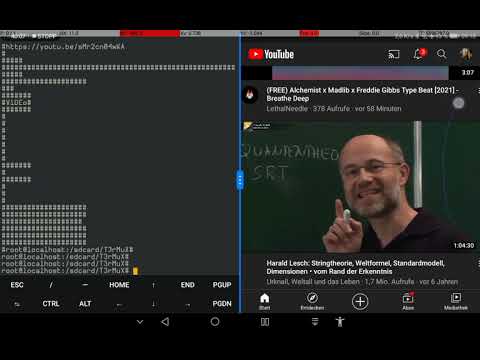
Inhalt
In diesem Artikel erfahren Sie, wie Sie mit der BlockSite-App Websites auf Ihrem Android-Gerät blockieren. Es kann kostenlos im Play Store heruntergeladen werden.
Schritte
 1 Installieren Sie die BlockSite-App. Es kann kostenlos im Play Store heruntergeladen werden. Dafür:
1 Installieren Sie die BlockSite-App. Es kann kostenlos im Play Store heruntergeladen werden. Dafür: - Play Store öffnen
 .
. - Geben Sie in der Suchleiste ein BlockSite.
- Klicken Sie auf "BlockSite".
- Tippen Sie auf Installieren.
- Play Store öffnen
 2 Starten Sie BlockSite. Klicken Sie in der Anwendungsleiste auf das orange schildförmige Symbol mit einem weißen Kreis darin. Sie können auch im Play Store auf "Öffnen" klicken.
2 Starten Sie BlockSite. Klicken Sie in der Anwendungsleiste auf das orange schildförmige Symbol mit einem weißen Kreis darin. Sie können auch im Play Store auf "Öffnen" klicken.  3 Klicke auf Ermöglichen (Aktivieren Sie). Sie finden diese grüne Schaltfläche am unteren Bildschirmrand, wenn Sie BlockSite zum ersten Mal starten. Die Anwendung blockiert nun Websites in allen installierten Browsern.
3 Klicke auf Ermöglichen (Aktivieren Sie). Sie finden diese grüne Schaltfläche am unteren Bildschirmrand, wenn Sie BlockSite zum ersten Mal starten. Die Anwendung blockiert nun Websites in allen installierten Browsern.  4 Tippen Habe es (Akzeptieren). Sie finden diese Option am unteren Rand des Popups, die erklärt, wie Sie den Zugriff für BlockSite aktivieren. Die Zugriffseinstellungen werden geöffnet.
4 Tippen Habe es (Akzeptieren). Sie finden diese Option am unteren Rand des Popups, die erklärt, wie Sie den Zugriff für BlockSite aktivieren. Die Zugriffseinstellungen werden geöffnet.  5 Tippen BlockSite. Sie finden diese Option im Abschnitt Dienste unten auf der Seite Zugriffseinstellungen.
5 Tippen BlockSite. Sie finden diese Option im Abschnitt Dienste unten auf der Seite Zugriffseinstellungen.  6 Verschieben Sie den Schieberegler aus der Position „Aus“
6 Verschieben Sie den Schieberegler aus der Position „Aus“  in die Position "Aktivieren"
in die Position "Aktivieren"  . Wenn der Schieberegler ausgegraut ist, ist der BlockSite-Zugriff deaktiviert. Wenn der Schieberegler blau ist, ist der Zugriff aktiviert. Wenn Sie den Schieberegler in die Position "Aktivieren" bewegen, öffnet sich ein Popup-Fenster.
. Wenn der Schieberegler ausgegraut ist, ist der BlockSite-Zugriff deaktiviert. Wenn der Schieberegler blau ist, ist der Zugriff aktiviert. Wenn Sie den Schieberegler in die Position "Aktivieren" bewegen, öffnet sich ein Popup-Fenster.  7 Klicke auf OK. Sie finden diese Schaltfläche in der unteren rechten Ecke des Popup-Fensters. BlockSite überwacht jetzt die verwendeten Anwendungen und die Seiten, die es öffnet, um unerwünschte Websites zu blockieren. Sie werden dann zur BlockSite-App zurückgeleitet.
7 Klicke auf OK. Sie finden diese Schaltfläche in der unteren rechten Ecke des Popup-Fensters. BlockSite überwacht jetzt die verwendeten Anwendungen und die Seiten, die es öffnet, um unerwünschte Websites zu blockieren. Sie werden dann zur BlockSite-App zurückgeleitet. - Möglicherweise müssen Sie Ihre Geräte-PIN eingeben oder Ihren Fingerabdruck scannen.
 8 Tippe auf den grünen Button
8 Tippe auf den grünen Button  . Sie finden es in der unteren rechten Ecke des Bildschirms.
. Sie finden es in der unteren rechten Ecke des Bildschirms.  9 Geben Sie die URL der Site ein, die Sie blockieren möchten. Um beispielsweise Facebook zu blockieren, geben Sie ein facebook.com.
9 Geben Sie die URL der Site ein, die Sie blockieren möchten. Um beispielsweise Facebook zu blockieren, geben Sie ein facebook.com.  10 Tippen Sie auf das Symbol
10 Tippen Sie auf das Symbol  . Sie finden es in der oberen rechten Ecke des Bildschirms. Die angegebene Site wird in allen auf dem Gerät installierten Browsern blockiert. Wenn Sie versuchen, diese Site zu öffnen, wird auf dem Bildschirm eine Meldung angezeigt, dass die Site gesperrt ist.
. Sie finden es in der oberen rechten Ecke des Bildschirms. Die angegebene Site wird in allen auf dem Gerät installierten Browsern blockiert. Wenn Sie versuchen, diese Site zu öffnen, wird auf dem Bildschirm eine Meldung angezeigt, dass die Site gesperrt ist. - Um eine Site aus der Blacklist zu entfernen, starten Sie die BlockSite-App und klicken Sie dann auf das Symbol
 an der Standortadresse.
an der Standortadresse. - Sie können auch auf den Schieberegler neben „Websites für Erwachsene blockieren“ klicken, um alle Websites für Erwachsene zu blockieren.
- Um eine Site aus der Blacklist zu entfernen, starten Sie die BlockSite-App und klicken Sie dann auf das Symbol



